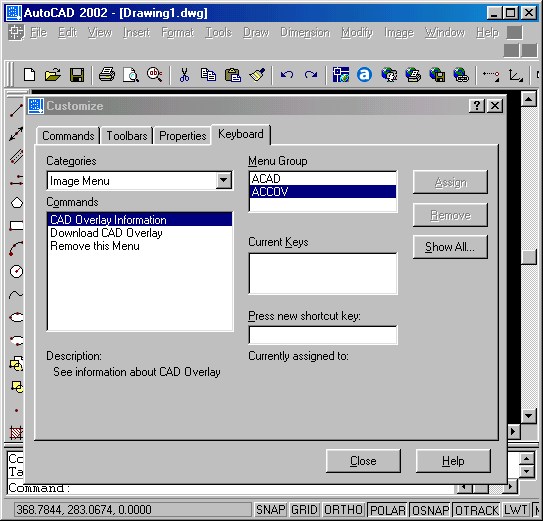Главное меню
Вы здесь
20. Вкладка Keyboard
вт, 05/09/2006 - 10:07 — admin
Вкладка Keyboard
Вкладка Keyboard (рис. 1.19) позволяет создавать новые и просматривать существующие сочетания «быстрых клавиш» (сочетание клавиши CTRL или клавиш CTRL+SHIFT с каким-либо символом).
Вкладка содержит информационное поле, простой список, раскрывающийся список, три окна и три Кнопки.
Рис. 1.19. Вкладка Keyboard - средство создания «быстрых клавиш»
- Раскрывающийся список Categories отображает названия всех меню и инструментальных панелей (включая пользовательские), которые седержатся в отобранной группе меню, а также имена большинства команд AutoCAD.
- Список Commands содержит команды, связанные с отобранной позицией в раскрывающемся списке Categories. Список снабжен полосой прокрутки. После выбора команды внизу списка появляется информация о назначении отобранной команды.
- Окно Menu Group отображает названия всех загруженных групп меню.
- Окно Current Keys отображает назначенное для команды, выделенной в списке Commands, сочетание «быстрых клавиш».
- Окно Press New Shortcut Key отображает назначаемое для команды, выделенной в списке Commands, новое сочетание «быстрых клавиш». Если новое сочетание «быстрых клавиш» уже используется, тогда внизу окна появляется соответствующее информационное сообщение.
- Кнопка Assign позволяет назначить команде, выделенной в списке Commands, новое сочетание «быстрых клавиш». Одной команде можно назначить несколько сочетаний «быстрых клавиш».
- Кнопка Remove позволяет отменить назначенное для команды, выделенной в списке Commands, новое сочетание «быстрых клавиш».
- Кнопка Show All открывает диалоговое окно Shortcut Keys, в котором приведены все существующие сочетания «быстрых клавиш». Список представлен в виде таблицы, в столбцах которой приводятся сочетания «быстрых клавиш», команды, для которых они предназначены, какой группе меню и какой категории эти команды принадлежат. Управление таблицей полностью соответствует стандартам приложений Windows.
- Информационное поле Description отображает краткую информацию о назначении команды и имя команды для ввода в командной строке.
Чтобы создать новое сочетание «быстрых клавиш» нужно выполнить следующие действия:
- выбрать в окне Menu Group меню, содержащую нужную команду;
- выбрать в раскрывающемся списке Categories соответствующую позицию таким образом, чтобы в списке Commands отобразилось название команды;
- выбрать команду, для которой создается сочетание «быстрых клавиш»;
- ввести в окне Press New Shortcut Key новое сочетание «быстрых клавиш», последовательно нажав клавишу CTRL и символ на клавиатуре;
- нажать кнопку Assign.